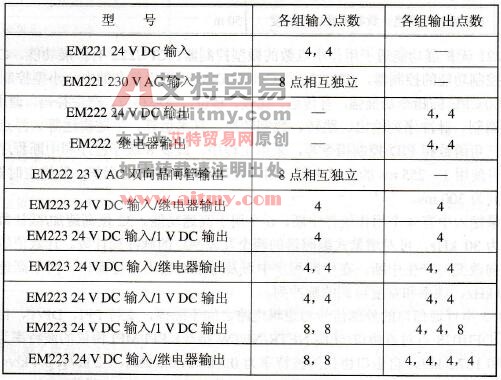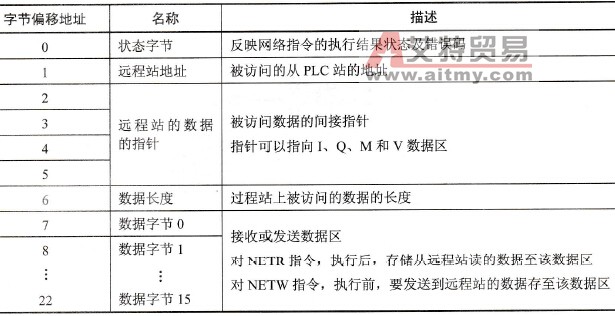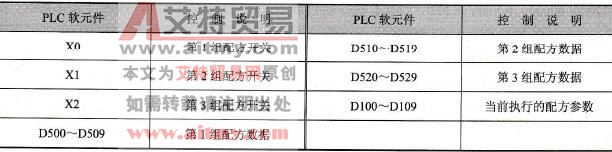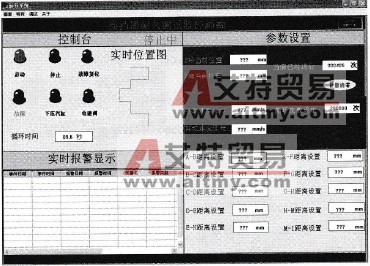您现在的位置是:首页 > PLC技术 > PLC技术
计算机与S7-300的使用ISO协议进行通信
![]() 来源:艾特贸易2017-12-20
来源:艾特贸易2017-12-20
简介普通网卡可以用 ISO 或 TCP/IP 协议与有以太网接口的 PLC 通信。使用 ISO 协议的优点是不需要用其他通信接口(一般是 MPI 接口)对 CP 的以太网接口初始化。即使 CPU 中原来没有以太网 C
普通网卡可以用ISO或TCP/IP协议与有以太网接口的PLC通信。使用ISO协议的优点是不需要用其他通信接口(一般是MPI接口)对CP的以太网接口初始化。即使CPU中原来没有以太网CP的组态信息,或者更换了以太网CP模块,不用下载CP的组态信息,就可以实现ISO通信。如果PLC有以太网接口,现场工程师就可以用计算机的普通网卡进行下载和监控操作。因此可以省掉计算机的MPI通信的CP卡、PC/MPI适配器或USB/MPI适配器。某些低档的CPU没有这一功能。
1.硬件连接
作者做实验使用的是笔记本电脑,它有一个有线网卡和一个无线网卡。用一条交叉连接的RJ-45电缆连接PLC的以太网CP和计算机的普通网卡。也可以用两条直通连接的RJ-45电缆(见图8-2)和交换机连接它们。
2.设置PG/PC接口
在SIMATIC管理器中执行菜单命令“选项”→“设置PG/PC接口”,用出现的对话框(见图8-5)中间的选择框,选中使用ISO协议的计算机集成的有线网卡。点击“确定”按钮,出现“访问路径已更改”的警告信息。点击“确定”按钮,退出“设置PG/PC接口”对话框后,ISO协议才会生效。
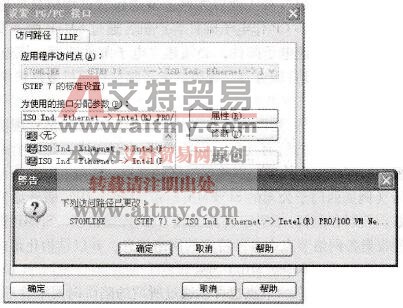
图8-5 设置PG/PC接口
3.组态CP 343-1
在HW Config中,双击CP 343-1所在的插槽,点击打开CP属性对话框的“常规”选项卡(见图8-6中的左图)中的“属性”按钮,选中出现的以太网接口属性对话框中的复选框“设置MAC地址/使用ISO协议”(见图8-6中的右图),在“MAC地址”输入框输入CP模块上给出的MAC地址:
4.用ISO协议下载硬件信息
点击HW Config工具栏上的下载按钮 ,在出现的“选择目标模块”对话框(见图8-7),选择通过CP 343-1下载一点击“确定”按钮,出现“选择节点地址”对话框。此时只能看到组态时设置的MAC地址。点击“显示”按钮,等待几秒钟后,在“可访问的节点”列表中出现读取的CP模块原有的MAC地址和模块的型号,“显示”按钮上的字符变为“更新”。点击“可访问的节点”中的MAC地址,它将出现在上面的表格中。点击“确定”按钮,开始下载硬件组态信息。
,在出现的“选择目标模块”对话框(见图8-7),选择通过CP 343-1下载一点击“确定”按钮,出现“选择节点地址”对话框。此时只能看到组态时设置的MAC地址。点击“显示”按钮,等待几秒钟后,在“可访问的节点”列表中出现读取的CP模块原有的MAC地址和模块的型号,“显示”按钮上的字符变为“更新”。点击“可访问的节点”中的MAC地址,它将出现在上面的表格中。点击“确定”按钮,开始下载硬件组态信息。
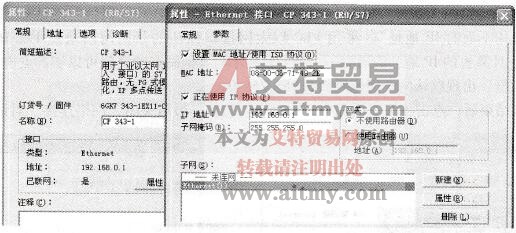
图8-6 设置CP的以太网接口
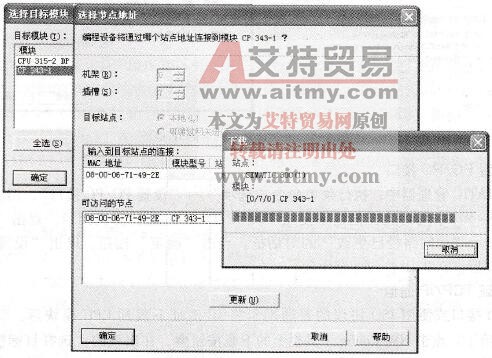
图8-7 下载硬件组态信息
用ISO协议下载了IP地址后,就可以使用TCP/IP协议来通信。使用CPU和CP的路由器功能,可以用计算机访问其他网络上的站点。
(部分原创文章应编辑稿费需求,每篇需要收取2元的稿费,如需查看全文请联系客服索取,谢谢理解!在线客服: )
)
点击排行
 PLC编程的基本规则
PLC编程的基本规则